Al parecer aun hay muchas personas que no han comprendido la relación que existe entre el tamaño del sensor y la imagen en el monitor, así como con el tamaño de la imagen impresa y ya ni les digo si la quieren ampliar la imagen, entonces la confusión aumenta.
Tal vez sea por esto que el artículo más leído de este blog sea precisamente ese: Tamaños estándar de impresión ….sin embargo creo que en ese artículo que escribí hace ya mucho tiempo, le falta información, hoy vamos a enmendar ese detalle.
De que se trata esto?
Constantemente tengo que explicar y volver a explicar lo mismo, por ese motivo he decidido escribir un artículo donde responda de manera explícita esa duda, así solo tendré que compartir este articulo y listo.
Algunos tutoriales en internet explican cómo ponerle a una imagen las medidas exactas para enviarlas a imprimir, esas publicaciones suelen ser de Photoshop o algún programa similar, lo que ocasiona que los usuarios de LR se confundan.
A veces no tienen idea de dónde poner esas medidas para hacer lo mismo, otras veces si saben dónde, pero no saben qué valor poner. Vamos por partes.
Qué relación existe entre el tamaño del sensor y el tamaño de la imagen?
Por lo general el tamaño del sensor está relacionado al tamaño en mega pixeles que tendrá la imagen digital, o lo que es lo mismos la resolución. Por ejemplo una imagen de 8 megapixeles, tiene 3264 x 2448 pixeles y “pesa” 8 megas.
Dije: “por lo general” por que recientemente los fabricantes están comprimiendo más y más los pixeles en sensores del mismo tamaño, con lo cual crean imágenes de “mayor” resolución; aun que la calidad de la imagen no necesariamente será mejor, ya que para meter más pixeles en el mismo sensor deben hacerlos más pequeños; los pixeles más grandes son mejores, esto lo explico en este otro artículo.
Y qué relación hay entre el tamaño en pixeles y el tamaño en impresión?
Lo primero que vamos a decir es que cada resolución, tiene un tamaño máximo en el cual podemos imprimir la imagen sin que pierda calidad. Esto quiere decir que lo único que nos debe preocupar por el momento es cuando pierda calidad.
Analicen la imagen anterior, a la izquierda tenemos un tamaño de fotografía impresa menor que el tamaño de la fotografía que hemos creado, a la derecha un tamaño más grande. Si lo vemos desde un punto de vista lógico, solo tenemos que hacer la conversión, sencillo no?
Entonces hagamos la conversión!.
Bueno, dijimos desde un punto de vista lógico…no necesariamente es fácil. Veamos: si la imagen debe hacerse más pequeña podemos lograrlo sin perder mucha calidad, eliminando información como lo hace la cámara al crear un JPG; pero si tenemos que hacerla más grande, entonces el programa debe ser capaz de “inventar” o crear pixeles que no existen, lo que fácilmente puede hacernos perder la calidad.
Lo comprendieron?...ok ahora vamos a añadir otra variable a la ecuación, me refiero a la relación de aspecto; esto es que las medidas de una imagen digital no corresponden a las medidas de la imagen impresa.
A la relación que existe entre el largo y el alto se le denomina relación de aspecto. Si escalamos la imagen, la relación de aspecto seguirá siendo un problema.
Como podemos solucionar este nuevo dilema?
Según lo que hemos comentado previamente, tenemos dos posibles caminos a seguir, ya sea usando un software como LR o como PS, o dejando que el laboratorio haga el trabajo sucio.
- Escalar: Si escalamos ya sea nosotros o el laboratorio, forzaremos la relación de aspecto, lo que podría terminar en una imagen deforme o con áreas blancas que tendremos que recortar, con lo cual la fotografía no terminara siendo del tamaño que queríamos, en lo personal no me gusta.
- Recortar: Yo prefiero la segunda opción, pero realizada por nosotros mismos antes de exportar la imagen, ya que al recortar usando la relación de aspecto, podemos re encuadrar y asegurarnos que la imagen impresa incluya lo que nosotros queremos.
Nos falta un dato: los PPIs.
Para comprender este valor debemos saber que el valor en PPI nada tiene que ver con la calidad de la imagen digital. Como ya hemos establecido previamente, la imagen tiene una resolución que si afectara la calidad de la misma.
El valor PPI tiene importancia cuando enviamos a imprimir nuestra imagen, si el valor es 72 y la impresora es de 1,200 PPI el resultado impreso no será de buena calidad. Sucederá lo mismo si enviamos una imagen de 300 PPI en una impresora de 50 PPI.
Si no saben la diferencia entre DPI y PPI, lean este otro articulo.
Entonces cual es el valor recomendado en PPIs sin perder calidad?
Las respuestas a esta pregunta suelen ser muy interesantes, sobre todo si tienes idea de lo que están hablando; mucho tratan de adivinar, otros repiten lo que oyeron o leyeron en algún lugar y unos pocos saben de que se trata.
Lo más común es que nos digan que debemos usar 300 PPIs, lo cual es un mito. Ya que es posible obtener buenas imágenes impresas en 72, en 150 o 175 PPI sin que la persona promedio pueda notar algo; si les gusta un valor, entonces les diré que con 200 PPI pueden obtener una impresión de muy buena calidad.
Ahora si tenemos todos los elementos para comprender este enredo.
Como se inter relacionan todos estos datos?
Bien, ahora que hemos hablado de casi todo podemos establecer una relación y una forma de hacer los cálculos. La resolución de una cámara está dada en mega pixeles, estos megas se convierten en puntitos horizontales y verticales; si multiplicamos el numero de pixeles horizontales por los verticales tendremos los megas de resolución.
Por ejemplo: 4492 x 3328 = 14,949,376 o lo que es lo mismo 15 Megapixeles.
Si queremos saber la medida ideal de impresión debemos tomar en cuenta los PPIs, para calcularlo dividiremos cada número (ancho y alto) entre los PPIS.
A ver si podemos explicarlo de otra forma: PPI significa pixeles por pulgada, esto quiere decir que si es un numero mas grande tendrás mas pixeles en la misma pulgada; el tamaño máximo esta dado por las medidas en pixeles o sea la resolución de la imagen de la que hablamos antes, no por el valor PPI que usemos.Por ejemplo: 4492 / 200 = 22.46 y 3328 / 200 = 16.64 o lo que es lo mismo 22x16 pulgadas.
Este valor nos permite aumentar la cantidad de puntos que habrá en una pulgada lo cual mejorara la resolución en términos de la impresión, en el ejemplo siguiente, pueden notar que la imagen a la derecha en la primera fila, a 72ppi luce menos nítida que la que se encuentra abajo a 300ppi; ambas fueron impresas en el mismo tamaño de papel.
El problema es que no encontraremos papel que corresponda a esas medidas, ya que la relación de aspecto de la imagen es diferente a las que corresponden con las medidas estándar de impresión, así que lo mejor es recortar nuestra imagen para que la relación de aspecto de la imagen coincida con las del papel.
LR nos simplifica esta tarea, en la herramienta de recorte encontraremos las relaciones de aspecto o medidas, si la que queremos no se encuentra entre estas solo debemos agregar una nueva relación de aspecto y automáticamente se creara el recuadro con la relación de aspecto que necesitamos.
Por ejemplo
Tamaño impresión - Relación de aspecto
4x6 --------------------------------3:2
5x7 --------------------------------7:5
8x10 ------------------------------5:4
20x30 ----------------------------3:2
4x6 --------------------------------3:2
5x7 --------------------------------7:5
8x10 ------------------------------5:4
20x30 ----------------------------3:2
Imagen de un tamaño especifico.
Cuando hablamos del tamaño de la imagen podemos estar refiriéndonos a las medidas en centímetros, pulgadas o pixeles, a veces nos dan ambos valores, a veces solo uno de ellos.
Esto lo he visto en concursos, en los cuales nos indican las medidas de largo y ancho que debe tener la imagen cuando la enviemos; otras veces nos indican el tamaño (o peso) en megas o bytes.
En resumen.
Debemos tener en cuenta estos detalles con toda imagen que queramos llevar a imprimir, LR nos ofrece las opciones y las herramientas para tomar el control y evitar que la impresión sea un desastre:
1.- Empleen la herramienta de recorte para encuadrar usando la relación de aspecto que corresponde a la medida en la cual se imprimirá la imagen.
Observación: para conocer a fondo esta herramienta, lean este articulo.
2.- Si necesitan una imagen con un tamaño especifico puedes indicarlo en la ventana de exportación, solo recuerden que LR les ofrecerá buenos resultados si la imagen final es mas chica que la original, si es más grande, los resultados no son tan buenos.
3.- Si necesitas una imagen con cierto tamaño en bytes, puedes indicarlo en la misma ventana de exportación.
4.- Si la imagen es para imprimir asignen un valor PPI, de lo contrario no importara.
5.- Si es para impresión les aconsejo tomar en cuenta el tipo de papel, los resultados pueden ser mejores con ciertos tipos de papel.
6.- Solo faltaría un valor que controla la calidad del archivo y que de manera indirecta tiene repercusiones en el tamaño final del archivo:
Observación: estas secciones de la ventana de exportación se explican en este articulo y este otro, si están interesados en verlas mas a detalle, los invito a leerlos.
Comentario Final.
Tal vez crean que pude evitarme todo el articulo si les hubiera compartido únicamente este resumen, sin embargo hacerlo de esa manera no tendría mucho sentido, porque estaría diciéndoles que hacer, sin que les enseñara por que hacerlo de esa manera…creo que tener las bases es mucho mejor que tener la receta.
Si aun les quedo alguna duda o si prefieren usar una calculadora en vez de hacer los cálculos, aquí les dejo una calculadora.

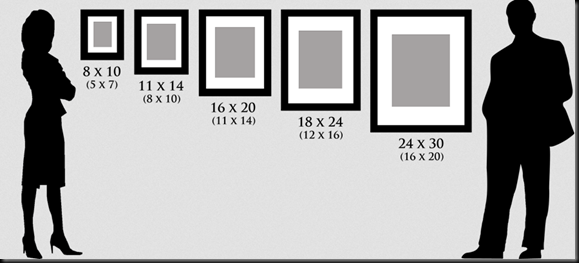










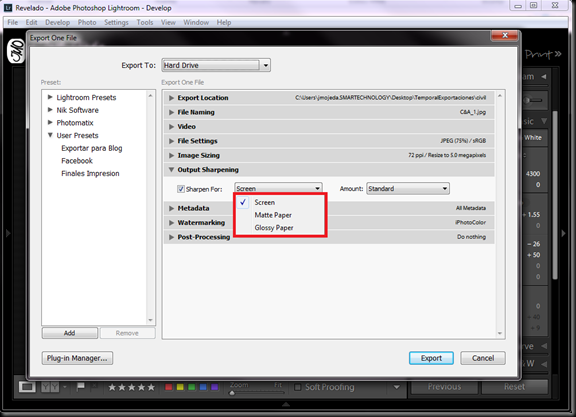

No hay comentarios:
Publicar un comentario